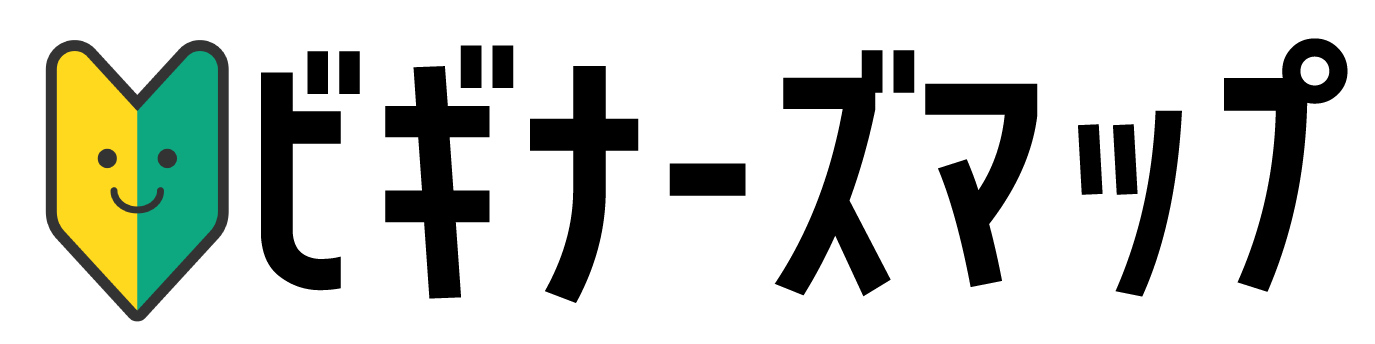どうも!誰でも最初は初心者の「ビギナーズマップ」です。

あれ、ちゃんと組み立てたはずなのに起動しない…



大丈夫ですよ。まずは慌てずチェックしていきましょう。
今回は自作PCを組み立てたけど起動しない(通電しない)場合に確認してほしいポイントを解説します。
PCパーツの初期不良を疑う前に確認しましょう。意外とこれで解決できる場合が多いですよ。
この記事では自作PCの組み立て時によくある初歩的ミスと、その対処方法を知ることができます。
パーツの初期不良を疑う前に自分の組み立て方法を疑う
まず最初に今回の「起動しない」は「通電しない」状態を前提とします。
電源ボタンを押しても電源ユニットが動かない、各ファンが回らない状態です。
通電しても画面に何も映らない場合等の「起動しない」はまた別の記事で解説します。
初心者の場合、正直焦ると思います。やべえなんだろ…
そんな時はまず自分の組み立て方法に間違いがないかチェックしましょう。
パーツの初期不良を疑うのは最後にしましょう。
最初にパーツの不良と決めつけてしまうとパーツを交換するしか対処方法はありません。
自作PCの組み立て作業で起きるトラブルは色々と切り分けて考える必要があります。
ぼくの経験上、パーツが問題で起動しない割合は10%、残り90%はユーザーの組み立て方法に問題があります。
自作PCが起動しない時に最初にチェックする3つのポイント
メモリがしっかり挿さっているか 取り付ける場所があっているか


最初に確認するのはメモリが正しく取り付けられているかの確認です。
メモリのスロットが4つあるマザーボードに2本のメモリを挿す場合、CPU側から数えて2番と4番のスロットが正しい取付場所になります。
どのマザーボードにもマニュアルには必ず記載されていますが大抵の人は見ません。
取付場所が間違っていたら上記のスロットに挿し直してください。
その時にメモリがしっかりスロットに挿さっているか確認して下さい。
起動しない問題で非常に多いのがメモリの半挿しです。※しっかり挿さっていない状態
メモリを挿すのってけっこう力要ります。初心者の場合、ちょっと怖いレベルかもしれません。
メモリスロットの両端(もしくは片側)のレバーがメモリの切り欠きにしっかり固定されたかが目安です。
コツとしてはメモリの両端を親指の腹の部分でしっかりと押し込むとカチッと音がするはず。



怖がらずしっかりとメモリを挿しこみましょう。
各ケーブルがマザーボードに挿さっているか 正しいケーブルを使っているか


自作PCを通電させるために上の図の3か所にケーブルを挿す必要があります。
逆に言うとこの3か所さえちゃんとケーブルが挿さっていれば最低限通電します。
よくあるのが左上のCPU補助電源が挿さっていないパターン。
CPU補助電源は忘れる人が結構多いので有名です。
ここで注意なのが正しいケーブルを使っているかです。
CPU補助電源は8pinです。コネクタが4pin+4pinに分かれるタイプが正しいケーブルです。


CPUと記載されているタイプだと分かり易い


4pin+4pinに分かれるのが正しいケーブル
同じく8pinで間違えやすいのがグラフィックボードの補助電源ケーブルです。
見分け方としては6pin+2pinに分かれるのがグラフィックボードの補助電源ケーブルです。


CPU補助電源と同じ8pinですが6pin+2pinに分かれてます
これはグラフィックボードに挿すケーブルです
まずケーブルがあっているか。そして全てにおいて言えますがしっかり挿すこと。
ケーブルの半挿しで通電しないこともあります。全てのケーブルがしっかり挿さっているか確認しましょう。
次に確認するのはマザーボードの右下にあるピンヘッダーにPCケースに繋がっている電源ボタンのケーブルが挿さっているかです。
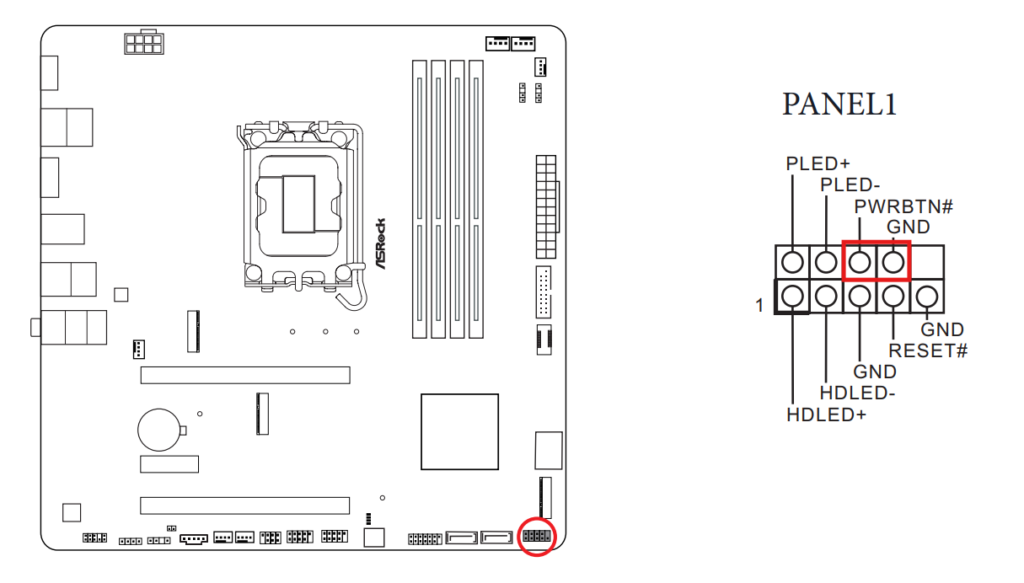
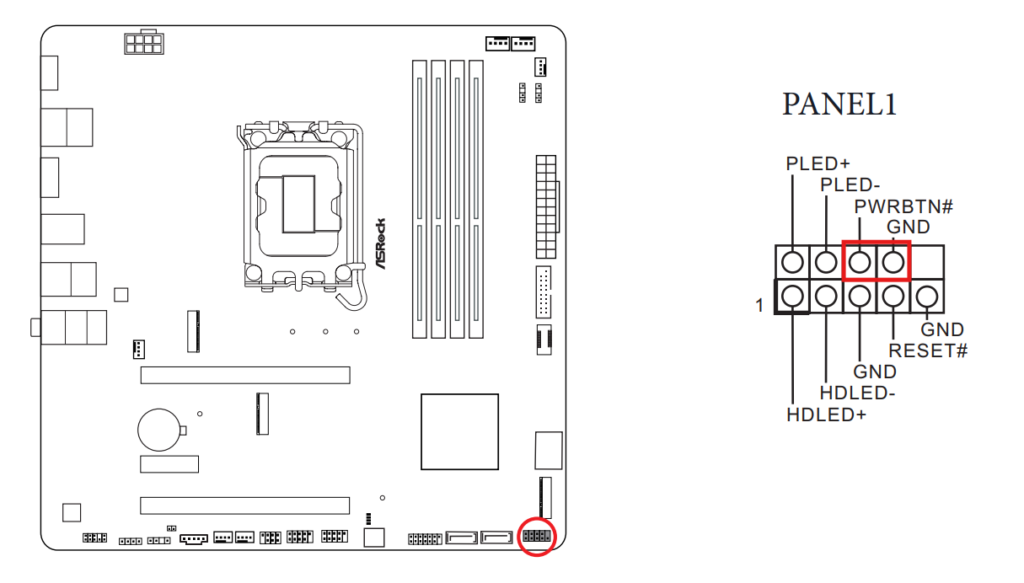
ほとんどのマザーボードは右下の方ににPCケースから繋がるフロントパネル用のピンヘッダーがあります。
上の図の赤い四角で囲んだピンが電源ボタン用のピンヘッダーです。
PCケースの電源ボタンのケーブルが間違った位置に挿さっていないか確認しましょう。
電源ボタンのケーブルにはプラスマイナスの極性がないので向きはありません。
バックパネルのツメがコネクタ内に入り込んでないか


マザーボードを取り付けるときにツメが各コネクタ内に
入り込んでいないかを確認すること
このツメはマザーボードの外側に接することでアースの役割をします。
このツメがコネクタ内に入っていると漏電の原因となり電源が入らなくなります。
バックパネルをPCケースに取り付けてマザーボードを固定する前にツメがコネクタ内に入り込んでいないかを必ずチェックすること。



取り付けてからツメが入り込んでるのを発見したら結構萎えます…


バックパネル一体型のマザーボードの場合このトラブルを回避できます。
組み立て作業が楽になるのでマザーボードの購入時に考慮しておくといいでしょう。
【最後に】自作PCの組み立て作業は最小構成で行うこと


最小構成とは自作PCを起動させるために必要最低限なパーツ構成のことです。
もしメモリが4枚構成だとしても2枚だけ取り付けて作業する。
SSDが2枚構成だとしても1枚だけ取り付けて作業する。
取り付けているパーツが多ければ多いほど、起動しない時に疑うべき箇所も増えるので、チェック作業が大変になります。



急がば回れ、焦らず作業を進めましょう。
基本は最小構成での組み立て作業です。
起動を確認してOSインストールを終わらせてから追加のパーツを取り付けましょう。
これは組み立て作業になれた人にも言えることなので初心者の人ならなおさらです。
どんな構成であっても必ず最小構成で作業を行いましょう。
以上が自作PCが起動しない時に行う最初のチェック項目です。